Пути пользовательского интерфейса:
Create menu > Lights > V-Ray > V-Ray Plane/Dome/Sphere/Mesh Light > кликните и перетащите в область просмотра.
||Create panel|| > Lights > Choose V-Ray from dropdown > VRayLight >
кликните и перетащите в область просмотра.
||V-Ray Toolbar|| > V-Ray Plane/Dome/Sphere/Mesh Light button >
кликните и перетащите в область просмотра.

VRayLight - это специальный плагин для источника света V-Ray, который может быть использован для создания фотореалистичной области света (area lights). После того, как свет создан, его параметры доступны для редактирования в панелях Create и Modify в 3ds Max.
Параметры VRayLight.
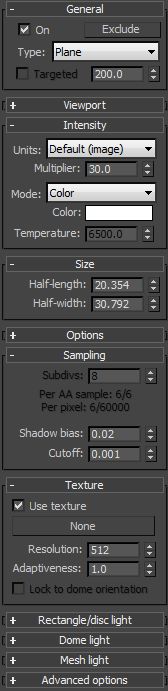
Общие.
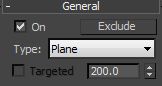
On – включает и выключает VRayLight.
Exclude - позволяет исключить объекты из освещения или из просчета теней для данного источника света.
Type - определяет форму света:
Plane - VRayLight имеет форму плоского прямоугольника.
Sphere - VRayLight имеет форму сферы.
Dome – VrayLight действует как объект SkyLight в 3ds Max. Свет идет от полусферического купола (hemi), расположенного выше по оси z источника света.
Mesh - позволяет использовать любой меш из треугольников в качестве формы источника света. Если свет близко к другим поверхностям сцены, то лучше использовать этот режим включенным с GI. Без GI свет будет давать результаты с повышенным шумом для поверхностей, которые находятся близко к нему. В настоящее время существуют некоторые ограничения при использовании mesh lights; см. примечания ниже.
Disc - VRayLight имеет форму плоского диска
Targeted - при включении этого параметра Plane light становится целью, ее легче установить и расположить в пределах сцены.
Targ. Distance - вручную определяет расстояние до цели
Viewport.
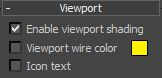
Enable viewport shading – когда включено, эффекты света будут видны во вьюпорте.
Viewport wire color – когда включено, позволяет задать цвет провода, который используется для просмотра света в окне 3ds Макс.
Icon text – разрешает или запрещает просмотр light name во вьюпорте.
Intensity (Интенсивность).
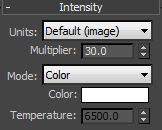
Units – позволяет выбрать единицы света. Использование корректных единиц необходимо при работе с физическими камерами \ VRayPhysicalCamera. Источник света автоматически учитывает масштаб единиц сцены для получения корректного результата для масштаба, с которым вы работаете. Возможные значения:
Default (image) - параметры Color и Multiplier прямо определяют видимый цвет источника света без каких-либо преобразований. Светящаяся поверхность будет появляться с данным цветом на окончательном изображении, когда она видна в камере непосредственно (предполагая, что Преобразование цвета (Color mapping) отключено).
Lumious power (lm) - общая излучаемая видимая сила света в люменах. При использовании этой установки интенсивность источника света не зависит от размера источника. Обычная 100Вт лампа накаливания излучает около 1500лм света.
Luminance - световой поток в люменах, излучаемый поверхностью, деленный на площадь и деленный на стерадиан или отношение силы света, излучаемого поверхностью, к площади ее проекции в плоскости, перпендикулярной точке наблюдения. При использовании этой установки интенсивность света зависит от размера источника.
Radiant power - полная излучаемая мощность света, измеренная в Ваттах. При использовании этой установки интенсивность света не зависит от размера источника. Помните, что это не то же самое, что электрическая мощность, потребляемая, к примеру, лампой накаливания. Обычная 100Вт лампа накаливания излучает всего лишь от 2 до 3 Ватт как видимый свет.
Radiance - полная излучаемая мощность света, измеренная в Ваттах, деленная на площадь и деленная на стерадиан. При использовании этой установки интенсивность света зависит от размера источника.
Multiplier - множитель для источника света или интенсивность в единицах, указанных параметром Units.
Mode - позволяет вам выбрать режим определения цвета для света:
Color - указывает цвет света, когда параметр Mode установлен в Color. При использовании фотометрических единиц этот цвет нормализуется, поэтому используется только тон (hue), а яркость определяется параметром Multiplier.
Temperature - указывает цвет света в Кельвинах, когда параметр Mode установлен в Temperature.
Size
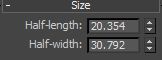
Half-length - половина длины источника света, измеренного в текущих единицах. (Если выбран тип источника света Sphere, то это значение соответствует радиусу сферы). Этот параметр игнорируется для источника света типа Dome.
Half-width - половина ширины источника света, измеренного в текущих единицах. (Этот параметр игнорируется для источника света типа Sphere или Dome).
Options (Опции)
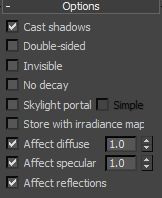
Cast shadows - когда опция включена (по умолчанию), источник света отбрасывает тени. Выключение этой опции запрещает отбрасывание теней для этого источника света.
Double-sided - для плоскостного источника света эта опция определяет, будет ли излучаться свет обратной стороной плоскости. Этот параметр не влияет на источники света типа Sphere и Dome.
Invisible - эта опция определяет, будет ли видна форма источника света на результате визуализации. Когда эта опция включена, источник визуализируется в текущем цвете света. В противном случае он невидим в сцене.
- Этот параметр влияет только на видимость источника света, который виден в камере непосредственно или через преломления. Видимость источника света относительно отражений управляется опцией Affect specular.
- Даже когда эта опция включена, то источник света все равно будет учитываться Global Illumination, которые могут вызвать лучи вторичного ГИ, чтобы заблокировать или отразить от поверхности света. Для того, чтобы сделать свет полностью невидимым для ГИ, примените материал из слота текстуры света с alpha of Zero. Нужно расположить текстурную карту VRayColor (VRayColor texture map) в слот light's texture и установить значение Альфа- 0.0.
- Если использовать структуру для света, то у большинства структур по умолчанию не будет black alpha. Проведите эти структуры через ноду ColorCorrection с Alpha, установленной на ноль.
Ignore light normals - обычно поверхность источника излучает свет одинаково во всех направлениях. Когда эта опция выключена, больше света излучается в направлении нормали к поверхности источника света.
No decay - обычно интенсивность света обратно пропорциональна квадрату расстояния до источника света (поверхности, которые дальше от источника света, темнее, чем поверхности, которые ближе к источнику света). Когда эта опция включена, интенсивность света не уменьшается с расстоянием.
Skylight portal - когда эта опция включена, параметры Color и Multiplier игнорируются. Вместо них будет использоваться интенсивность окружения (environment) позади источника света.
Simple portal - эта опция доступна только при включенной опции Skylight portal. Она говорит VRayLight, что позади самого источника света нет ничего интересного, и поэтому цвет окружающей среды может использоваться напрямую. Обычно же световой портал берет свой цвет от любых объектов, которые позади него. Для того, что бы это сделать, источник света трассирует дополнительные лучи, которые могут замедлить визуализацию. Включение этой опции делает визуализацию светового портала быстрее.
Store with irradiance map - когда эта опция включена и используется метод вычисления GI Irradiance map, V-Ray будет вычислять эффекты VRayLight и запоминать их в карте освещенности. В результате карта освещенности будет вычисляться дольше, но непосредственно рендеринг займет меньше времени. Также вы можете сохранить карту освещенности и использовать ее повторно.
Affect diffuse – определяет, будет ли влиять свет на диффузные свойства материалов.
Affect specular – определяет, будет ли влиять свет на отражающие свойства материалов, формирующих блик.
Affect reflections – определяет, будет ли источник света появляться в отражениях материалов.
Sampling
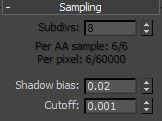
Subdivs - это значение управляет количеством сэмплов, которое берет V-Ray для вычисления освещенности. Более низкие значения дают более шумный результат, но рендерятся быстрее. Более высокие значения дают сглаженный результат, но требуют больше времени для просчета. Обратите внимание, что действительное количество сэмплов также зависит от установок DMC Sampler settings.
Shadow bias - это смещение двигает тень к или от объекта(ов), отбрасывающего тень. Если значение смещения слишком маленькое, тени могут "просачиваться" в места, где их быть не должно, производя эффект муара или создавая темные пятна на объектах. Если значение смещения слишком велико, тени могут "отрываться" от объектов. В предельных значениях тени могут быть вообще не просчитаны.
Cutoff - этот параметр указывает порог для интенсивности света, ниже которого свет не будет просчитываться. Это может быть полезно в сценах, в которых много источников света, и где вы хотите ограничить действие источника света на некотором расстоянии от него. Более высокие значения отсекают больше света, более низкие значения увеличивают дальность распространения света. Если вы укажете 0.0, свет будет вычисляться для всех поверхностей.
Пример: Единицы света и соотношение между размером источника света и четкости тени.
Следующие изображения показывают, как размер источника света влияет на тени. Чем больше источник света, тем размытее тени, а небольшие источники света делают более тени более резкими:

U size = 3.0; единица измерения- люмены

U size = 6.0; единица измерения- люмены

U size = 12.0; единица измерения- люмены
В вышеупомянутых изображениях свет был постоянной интенсивности. Это происходит потому, что световые единицы были установлены на "luminous power". Аналогичный результат будет получен с единицы значение "Radiant power". Ниже три изображения выглядят как с единицы значение "default (image)". Аналогичные результаты были бы получены с подразделениями значение "luminance" или "radiance" - больший размер источника света имеет больше поверхности, следовательно, они производят больше света. Обратите внимание, что множитель света должен быть скорректирован по сравнению с предыдущими тремя изображениями для того, чтобы производить похожие интенсивности света; впрочем, это одинаковый множитель для всех трех изображений.

U size = 3.0; единица измерения по умолчанию

U size = 6.0; единица измерения по умолчанию

U size = 12.0; единица измерения по умолчанию
Пример: односторонний источник света против двухстороннего
Этот пример демонстрирует различие между односторонней и двухсторонней плоской области света:
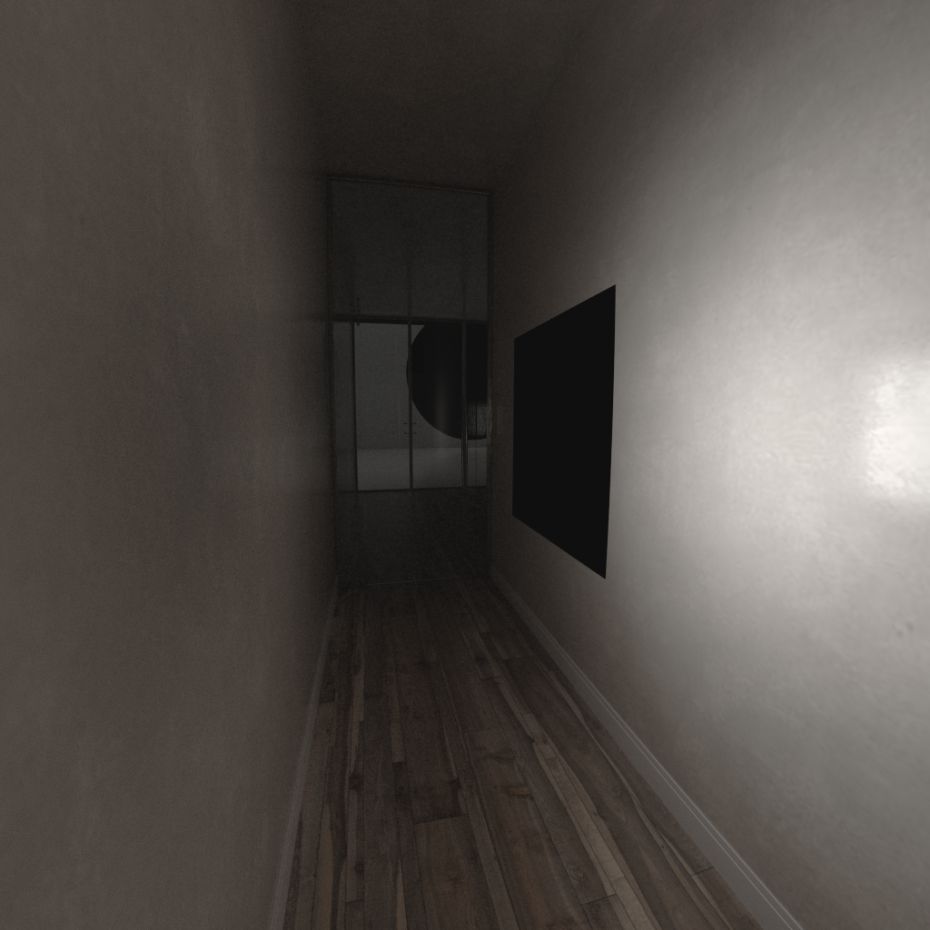
Двусторонний источник света выключен
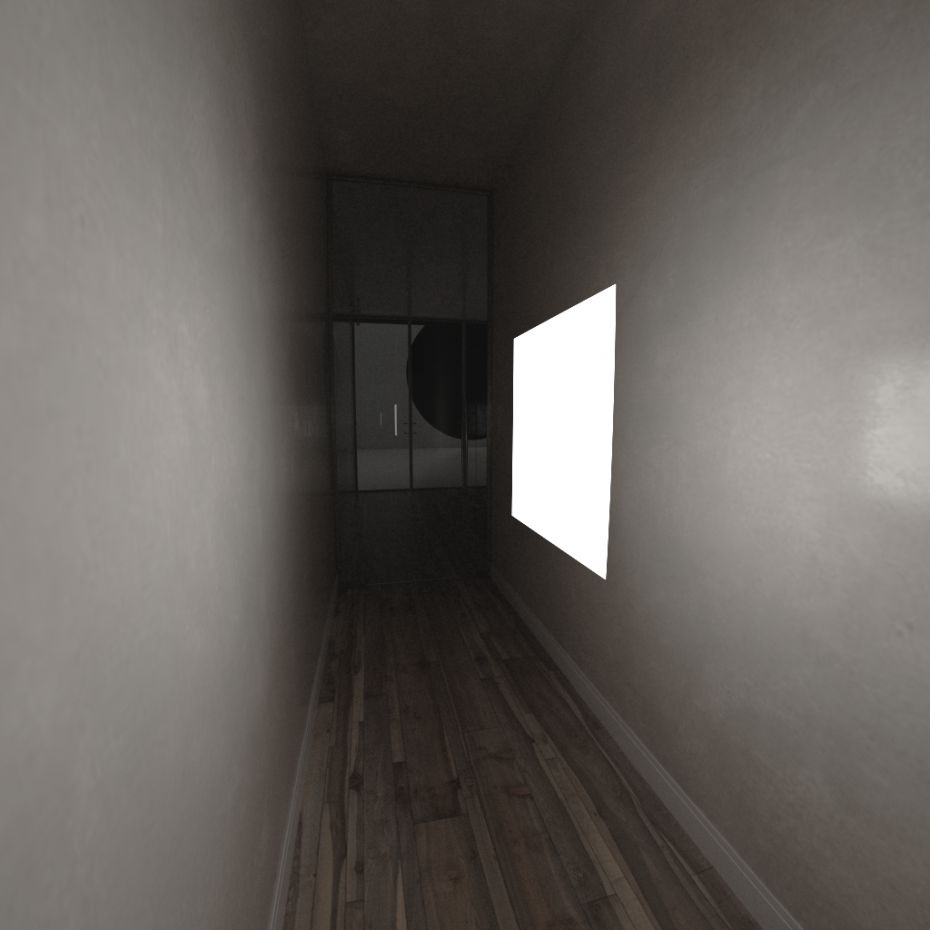
Двусторонний источник света включен
Пример: No Decay против Real-World Light Behavior
Следующие изображения демонстрируют параметр No decay. Свет ослабевает обратно пропорционально квадрату расстояния до источника, что примерно соответствует действительности. С этим параметром интенсивность света не изменяется с расстоянием. Свет достигает всех объектов сцены, такой подход аналогичен стандарту источников света в 3ds Max. Параметры для источника света одинаковы для обоих изображений, кроме параметра затухания:

No decay выключен (по умолчанию)

No decay включен.
Пример: Skylight, панели Self-Illuminated и VRayLights.
Вот пример простой комнаты, где свет идет из среды. Сцена была просчитана в нескольких вариантах:
- environment skylight с использованием irradiance map в качестве первичного движка;
- панель self-illuminated в окне, снова irradiance map в качестве первичного движка;
- с VRayLight в окне с помощью irradiance map в качестве первичного движка GI;
- environment skylight с использованием brute force GI в качестве движка;
Во всех случаях использовалась Light cacheв качестве вторичного движка GI. Еnvironment, self-illuminated панель и VRayLight все имеют один и тот же цвет и множитель.
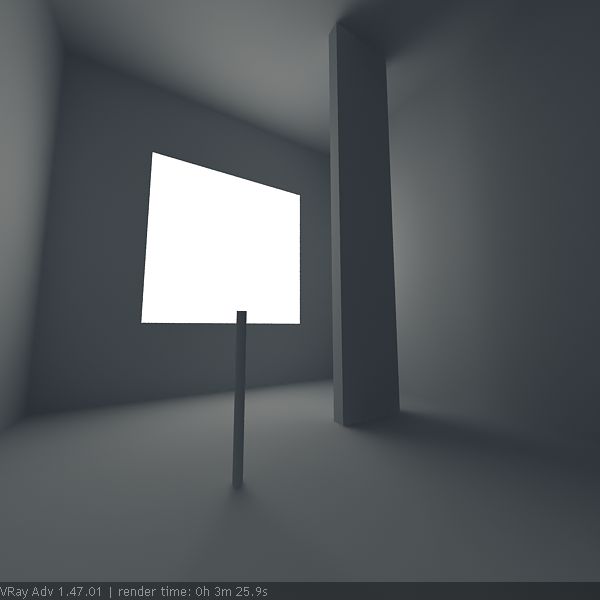
Только еnvironment light (skylight).

Панель self-illuminated в окне.

VRayLight в окне

Только еnvironment light (skylight) и brute force GI.
Как видите, все методы дают одинаковые распределения света, но есть разница между временем визуализации и качеством.
В первых двух случаях мы полагаемся на irradiance map для улавливания света, идущего от окна. Результат очень схожий, а как и время рендеринга. Так как irradiance map представляет собой способ размытыя, тени вышли немного размытыми. Хотя мы можем уменьшить размытие, используя высокие настройки карты освещенности, это будет стоить дополнительного времени рендера.
В третьем случае, поскольку мы использовали VRayLight, тени получаются очень резкие и приятные, и время рендеринга сокращается. Это потому, что irradiance map был просчитан гораздо быстрее – в двух предыдущих случаях, он должен был проследить много лучей, сделав выборку окна.
В четвертом случае мы использовали brute force GI вместо irradiance map. Это тоже создает резкие тени, поскольку brute force GI не создает размытость. Однако время рендеринга значительно возросло.
В этом примере, используя VRayLight, получается наилучший результат в кратчайшие сроки. Однако, если вам нужно много света, этот метод может стать довольно медленным, потому что каждый источник света должна быть включенным в выборку.
Пример: Многочисленные выборки по значимости областей света.
Этот пример демонстрирует использование многочисленных выборок по значимости области света прямого и непрямого освещения в V-Ray. Здесь показан меш источников, но тот же принцип действует в разной степени на всех других режимах VRayLight. Это допустимо и для светоизлучающих материалов | материалов VRayLightMtl с опцией прямого освещения. Многочисленные выборки по значимости можно отключить с помощью соответствующего параметра в Advanced section (см. ниже).

Только прямое освещение (GI выключен) – области, близкие к источнику света, шумят, а в местах, далеких от света, гладкие. Потребуется много сэмплов, чтобы очистить шум.

Только GI (Brute force) – области, расположенные дальше от источника света шумят, а в местах поближе к нему гладкие. Потребуется много сэмплов, чтобы очистить шум.

Прямое освещение и GI - смешанная выборка MIS – и близкие к источнику света области, и дальние гладкие.
Texture (Текстура).
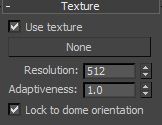
Use texture - опция разрешает источнику света использовать текстуру для поверхности источника, если тип источника света Rectangle, Dome или Mesh. Если имеются поверхности, которые расположены близко к источнику света, преобразованному текстурой, то рекомендуется разрешить просчет GI. Это позволит V-Ray использовать для источника света комбинированный сэмплинг для прямого и непрямого (GI) света, что уменьшит шум на поверхностях, расположенных близко к источнику света.
Texture - указывает используемую текстуру. На яркость текстуры также влияет параметр источника света Multiplier.
Resolution - указывает разрешение, в которое преобразуется текстура для главного сэмплинга.
Adaptiveness - управляет способностью сэмплера источника света подстраиваться под яркость текстуры. Если значение параметра 0.0, то адаптации, основанной на яркости текстуры, не производится. Если значение параметра 1.0 (по умолчанию), используется максимальная адаптация. Изменение этого параметра может потребоваться, если в карте имеются очень яркие части, которые, однако, в некоторых случаях могут затемнять сцену. Параметр будет оберегать источник света от концентрации множества сэмплов в этих областях, в ущерб остальным частям текстуры. Этот параметр игнорируется для источников света типа Mesh, т.к. в этом случае сэмплинг не определяется яркостью текстуры.
Опции Rectangle Light.
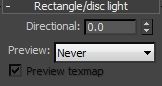
Параметры в этом разделе влияют на источник света, когда установлен тип Plane (плоскость).
Directional - по умолчанию свет Plane light распространяется одинаково во всех направлениях. Этот параметр позволяет пользователю сузить расширение и сделать свет направленным. Значение по умолчанию равно 0, а его увеличение делает световой пучок тоньше и концентрирует его в одном направлении.
Preview - позволяет настроить предпросмотр созданного эффекта Directional parameter в области просмотра.
Always – предпросмотр отражается всегда
Selected – предпросмотр отражается только при выбранном источнике света
Never – предпросмотр не отражается.
Опции Dome Light.
Spherical (full dome) - когда эта опция включена, световой купол представляет собой сферу, полностью охватывающую сцену. Когда опция выключена (по умолчанию), свет охватывает только полусферу.
Target radius - определяет сферу вокруг значка источника света (типа Dome), куда ударяются фотоны (при использовании фотонно-преобразованной каустики или глобальной фотонной карты).
Emit radius - определяет сферу вокруг значка источника света (типа Dome), из которой фотоны начинают излучаться в направлении воображаемой сферы цели.
IBL или освещение на основе изображения.
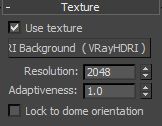
V-Ray использует выборки по значимости для трассировки большего количества лучей в направлениях, откуда исходит большая часть света. Это гарантирует скорость и качество, которые прежде не были возможны.
Легкая настройка image-based lighting (IBL);
Выборка по значимости (Importance sampling) текстуры купола для быстрого и чистого результата;
Поддержка photon mapping для быстрых и точных каустических эффектов.
На следующем примере будет показан принцип работы с HDR изображениями. Можно изменить Light Dome, выбрав Lock в поле dome orientation в свитке текстур dome-light.
Использование clipping plane в камере спрячет light dome в финальном рендере.
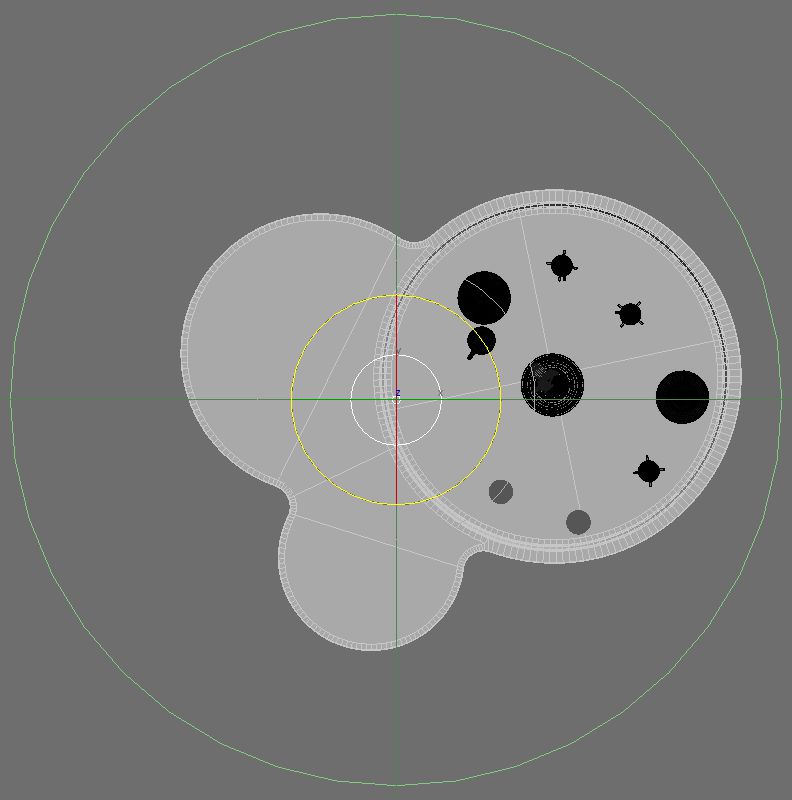
Исходное положение dome-light. Ось Z перпендикулярна плоскости основания.

Рендер.
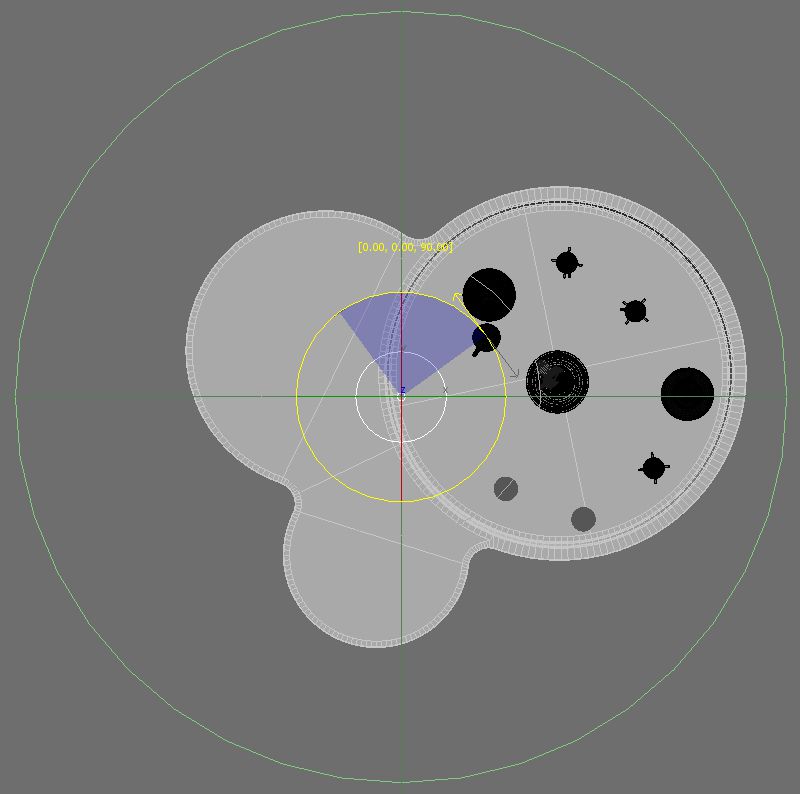
В этот раз купол повернут вдоль оси Z на 90 градусов. Тут купол использует другую часть hdri.

Рендер.
Дальше посмотрим, как параметры HDRI влияют на изображение.
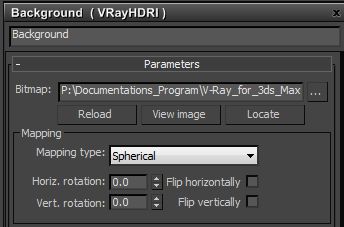
Разворачиваем HDRI в material editor.
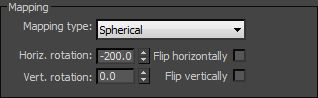
Разворот HDRI на 200 градусов.

Рендер.
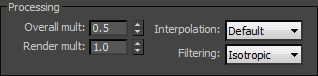
В этот раз уменьшим HDRI множитель. Обратите внимание, как множитель влияет на общее освещение сцены. Мы меняли позицию купола.

Рендер.
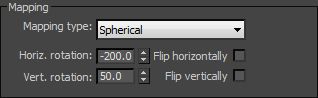
Добавляем 50 градусов по вертикали относительно HDRI. Обратите внимание, как сильно изменились свет и тени. Теперь выделенная позиция другая.

Рендер.
Пример: IBL и Caustics.
Активируйте Caustics в свитке VRay Caustics меню GI.
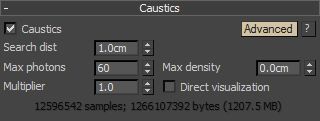

Мы использовали горизонтальное вращение HDRI со значение 100. Каустический эффект почти не видим, поднимаем множитель на 30.0.
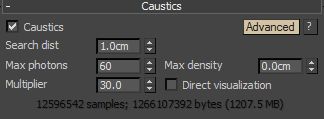

Теперь эффект виден, хотя caustic subdivisions света появилось немного. В свитке system откройте Lights Settings.
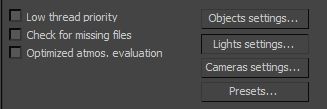
Увеличьте caustic subdivs света с 1500 до 15000.
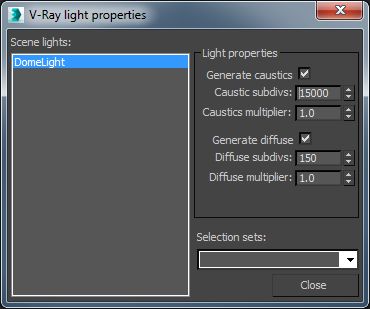

Теперь эффект понятнее.
Установите Caustics multiplier set на 10, 30.0. Search distance 5 единиц, Max density 0.3 см.
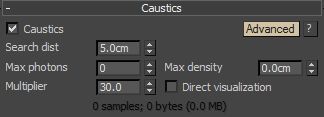
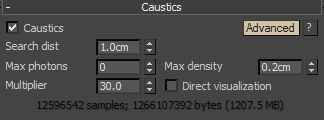

Рендер.
Mesh light options (Опции для источника света типа Mesh)
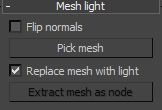
Pick mesh - нажмите эту кнопку для выбора любого триангулированного меша (объекта) в сцене для использования его формы для источника света. Если меш не указан, источник света будет принимать форму бокса.
Flip normals - если эта опция включена, нормали исходного меша будут инвертированы для излучения света с обратной стороны.
Replace mesh with light - если эта опция включена, то когда вы указываете меш, он будет удален, а на его месте будет создан объект VRayLight в режиме Mesh.
Extract mesh as node - эта кнопка используется для восстановления исходного объекта меша, который был заменен источником света при его создании.
Дополнительные параметры.
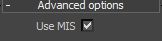
Эти параметры, как правило, не меняются. Они используются в очень специфических ситуациях.
MIS – эта опция позволяет отключить Multiple Importance Sampling (множественная выборка по значимости) для источника света. Когда параметр MIS включен (по умолчанию), воздействие света делится на прямое освещение с одной стороны, и на GI (для диффузных материалов) или отражения (для глянцевых поверхностей) с другой стороны. Это означает, что часть света попадет на элементы рендера GI (или на элементы рендера отражений соответственно). В определенных ситуациях это нежелательно, и эта опция может использоваться для вычисления влияния света путем прямого освещения. Отключение этой опции может увеличить шум, особенно на глянцевых отражениях. Отключайте только в случае необходимости.
Примечания.
· При использовании источников света типа Mesh или типа Plane с текстурой, рекомендуется включить расчет GI. Это позволит V-Ray использовать для источника света комбинированный сэмплинг для прямого и непрямого (GI) света, что сильно уменьшит шум на поверхностях, расположенных близко к источнику света.
· В настоящее время источники света типа Mesh не работают правильно, если исходный меш-объект имеет смазывание при движении (motion blur). Это будет исправлено в следующих версиях. Смазывание при движении работает правильно для источников света других типов (Plane и Sphere).
Источник: http://docs.chaosgroup.com/display/VRAY3MAX/Area+Lights+%7C+VRayLight

